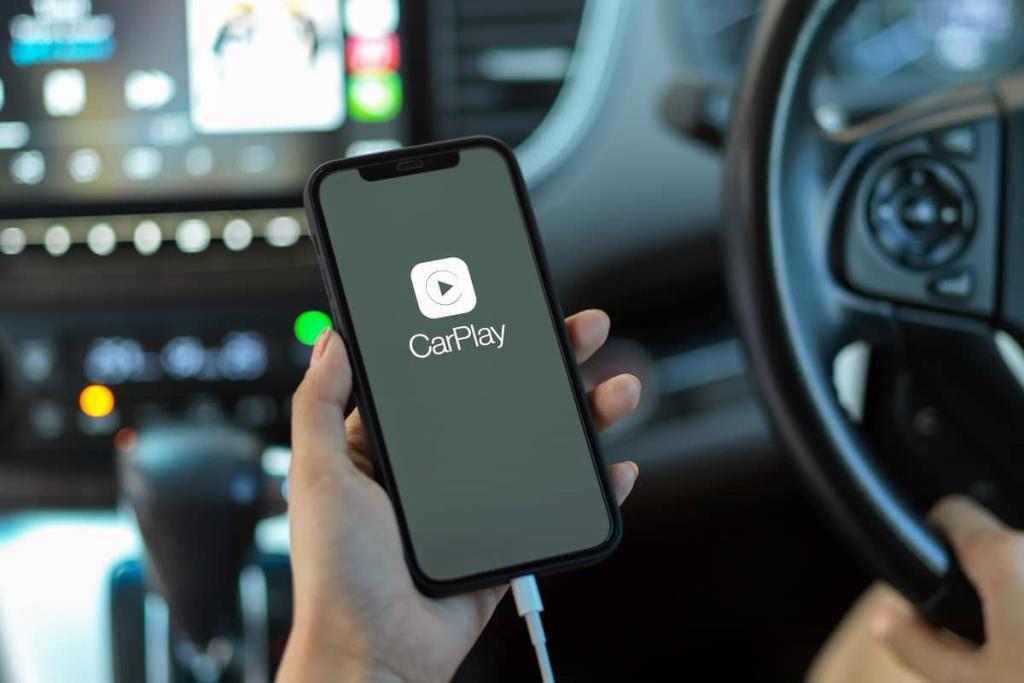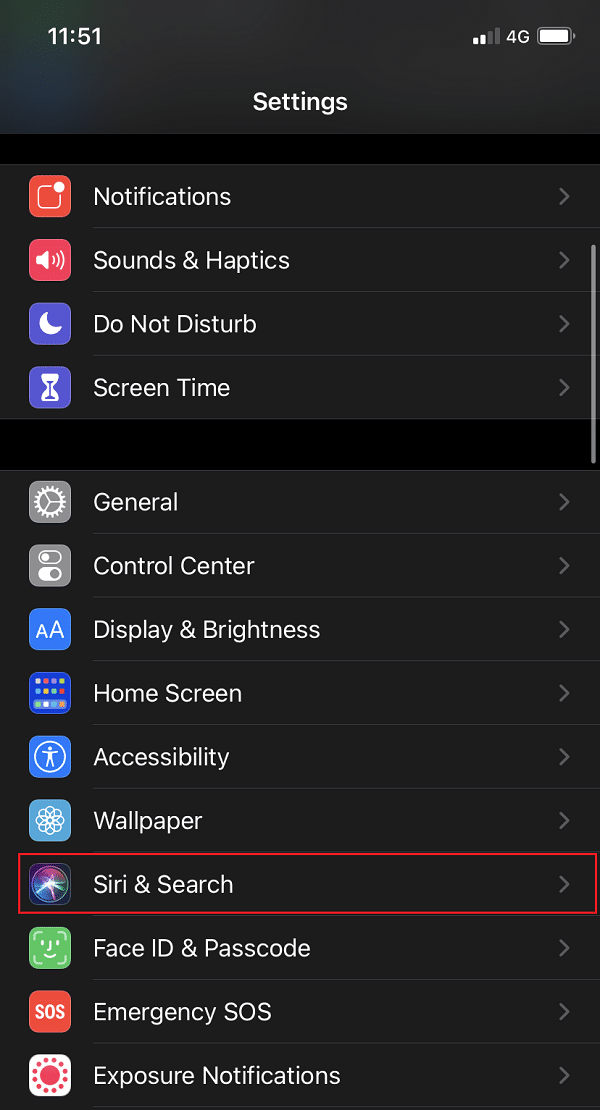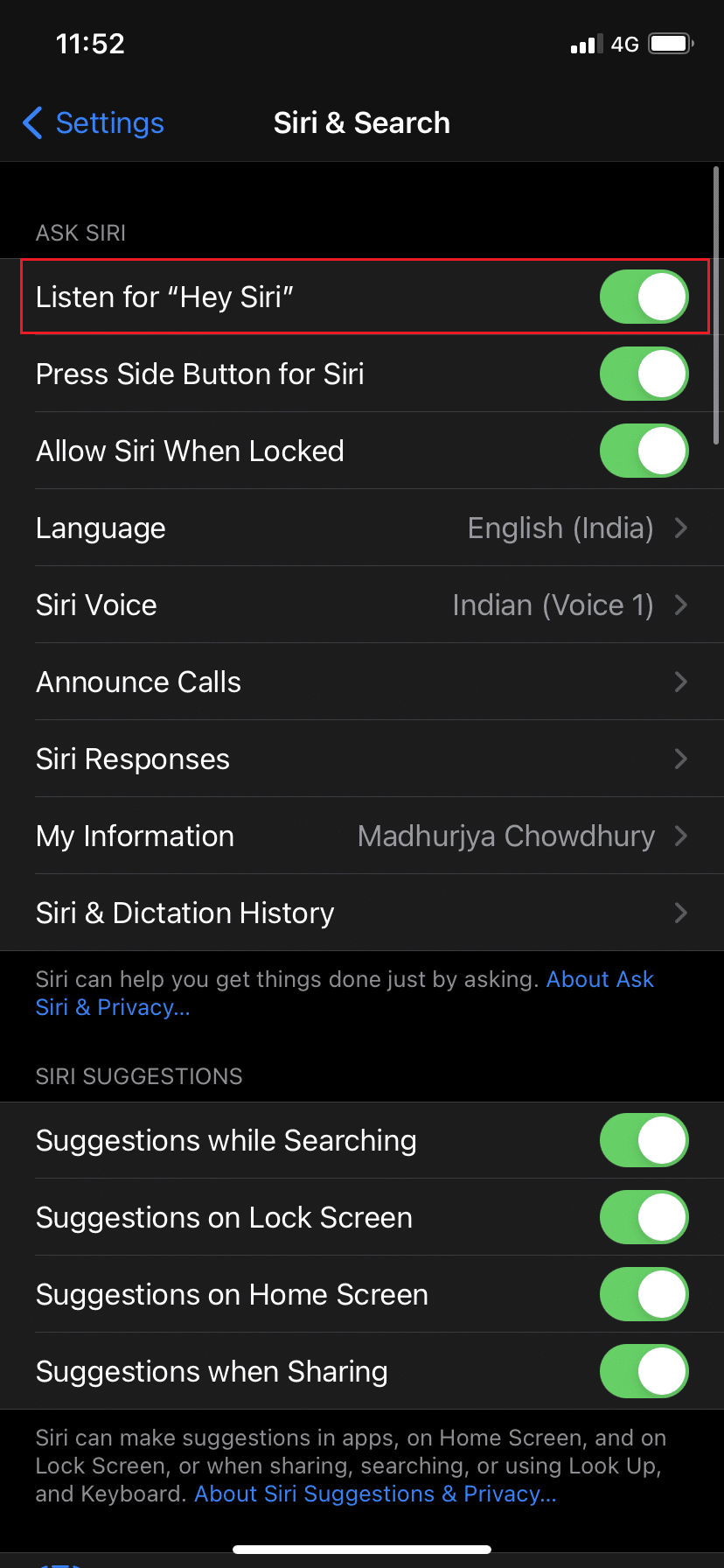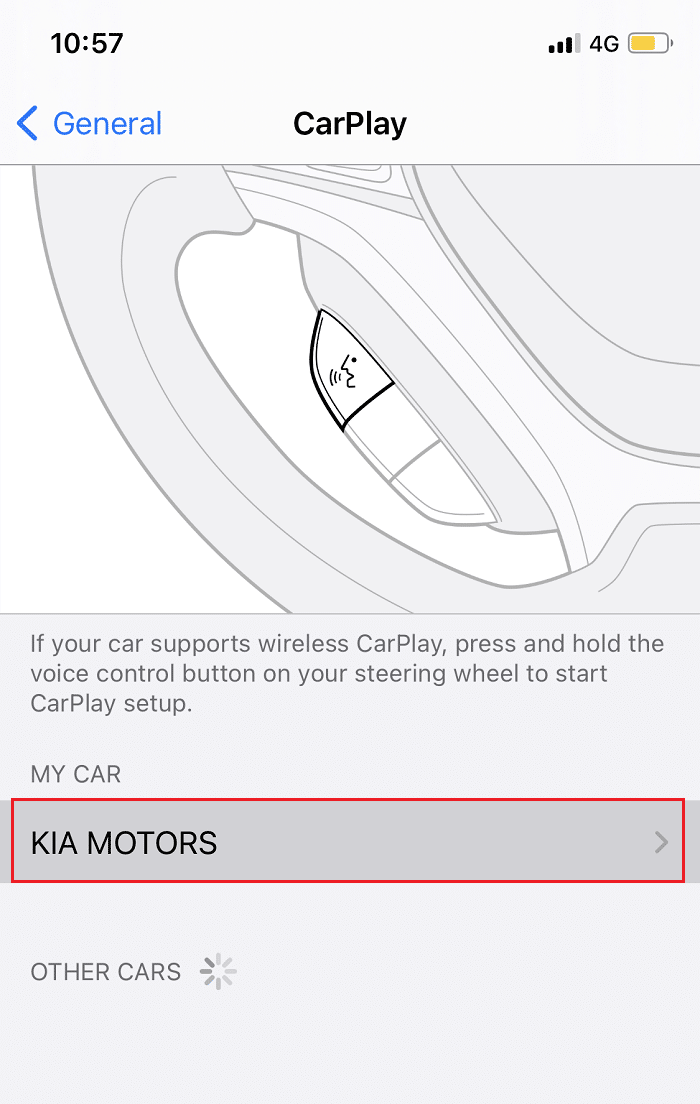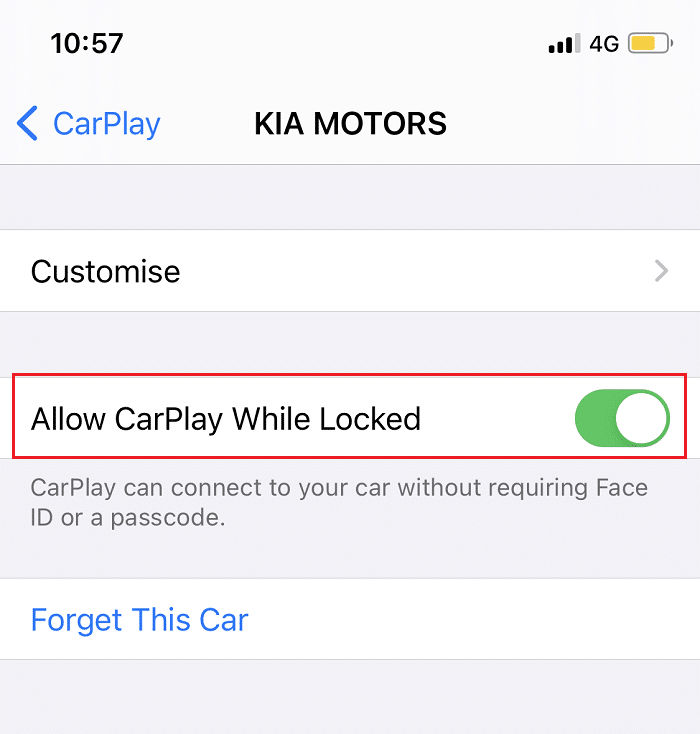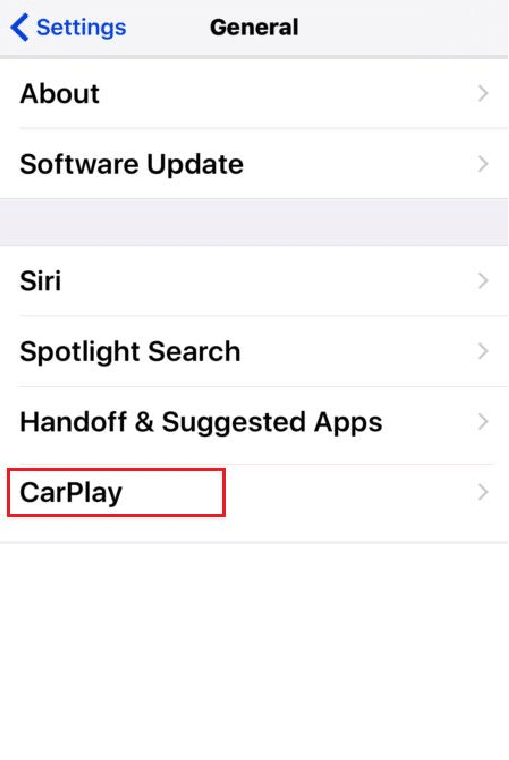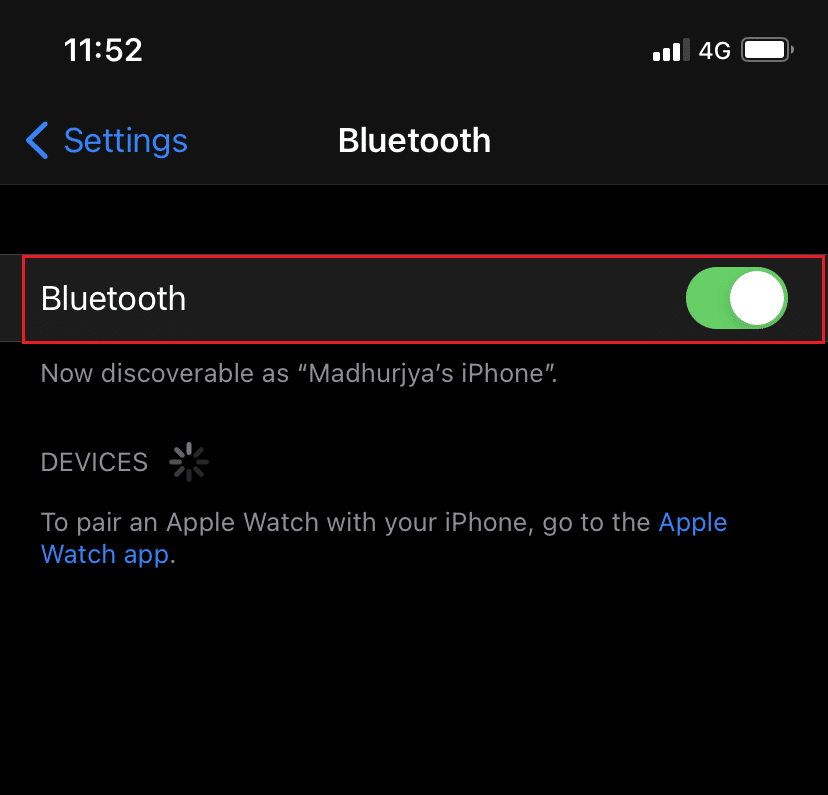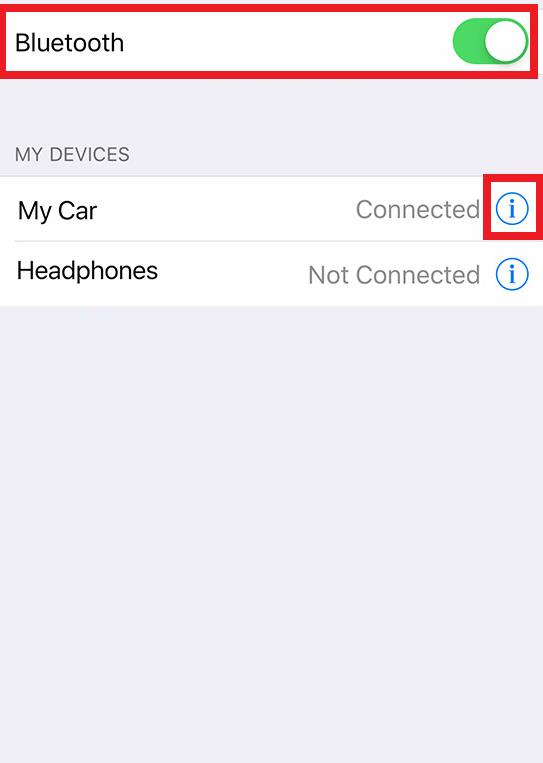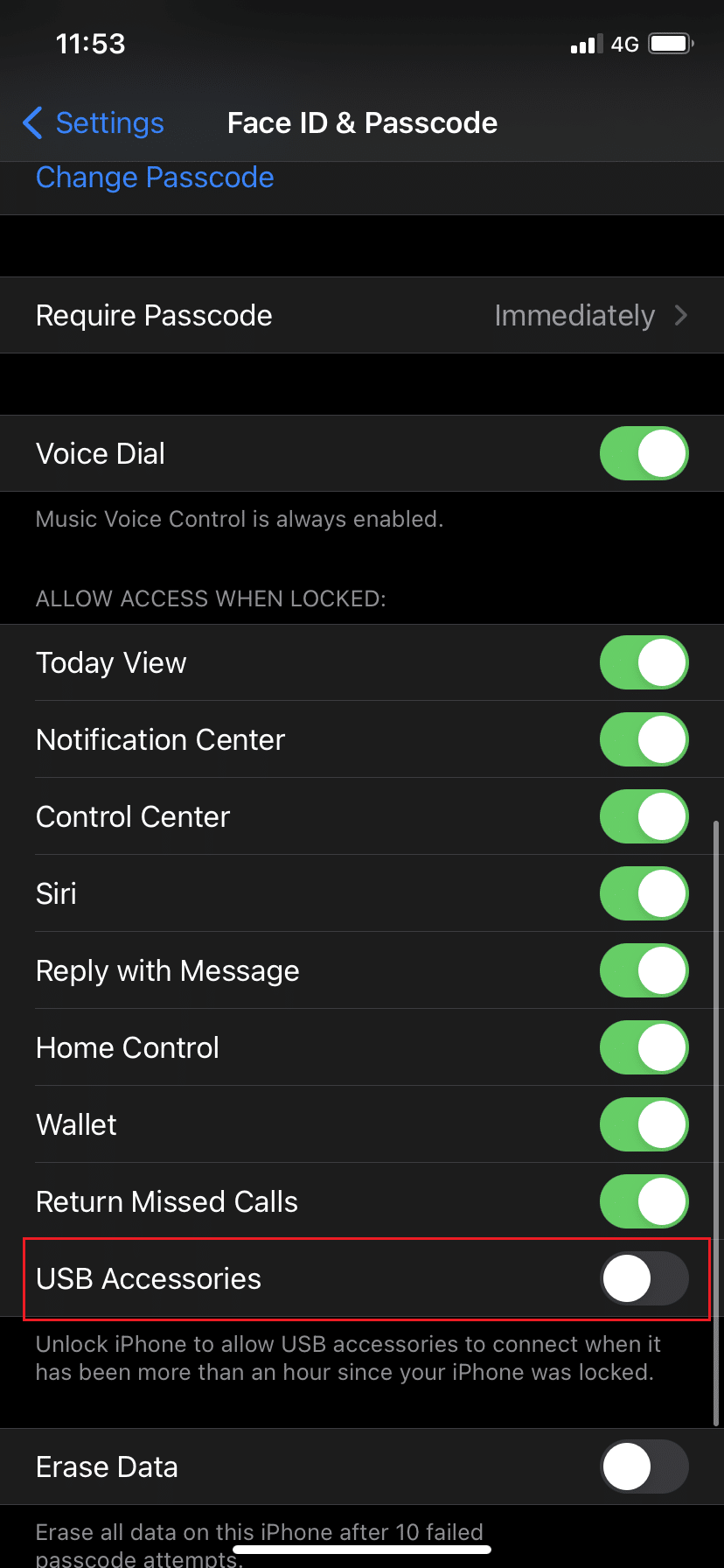Aus Sicherheitsgründen ist die Nutzung eines Smartphones während der Fahrt verboten und in mehreren Ländern auch strafbar. Sie müssen nicht mehr Ihre Sicherheit und die anderer gefährden, während Sie an einem wichtigen Anruf teilnehmen. Alles dank der Einführung von Android Auto von Google und Apple CarPlay von Apple für Android OS- bzw. iOS-Benutzer. Sie können jetzt Ihr Mobiltelefon verwenden, um Anrufe und SMS zu tätigen und zu empfangen sowie Musik abzuspielen und Navigationssoftware zu verwenden. Aber was tun, wenn CarPlay plötzlich nicht mehr funktioniert? Lesen Sie unten, um zu erfahren, wie Sie Apple CarPlay zurücksetzen und wie Sie das Problem mit Apple CarPlay beheben können, das nicht funktioniert.
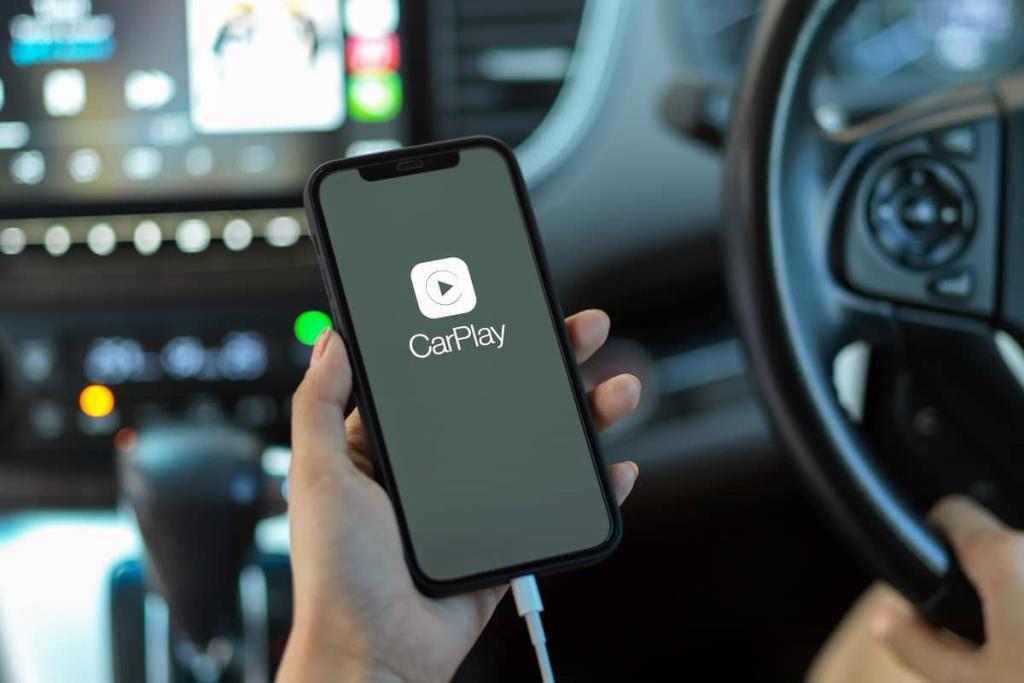
Inhalt
So beheben Sie, dass Apple CarPlay nicht funktioniert, wenn es eingesteckt ist
Mit CarPlay von Apple können Sie Ihr iPhone im Wesentlichen während der Fahrt verwenden. Es bildet eine Verbindung zwischen Ihrem iPhone und Ihrem Auto. Es zeigt dann eine vereinfachte iOS-ähnliche Oberfläche auf Ihrem Auto-Infotainment-Gerät an. Von hier aus können Sie nun auf bestimmte Anwendungen zugreifen und diese nutzen. CarPlay-Befehle werden von der Siri- Anwendung auf Ihrem iPhone geführt. Dadurch müssen Sie Ihre Aufmerksamkeit nicht von der Straße abwenden, um CarPlay-Anweisungen weiterzugeben. Daher ist es jetzt möglich, bestimmte Aufgaben auf Ihrem iPhone sicher auszuführen.
Notwendige Anforderungen, um zu beheben, dass Apple CarPlay nicht funktioniert
Bevor Sie beginnen, CarPlay nicht zu beheben, sollten Sie überprüfen, ob die erforderlichen Anforderungen von Ihrem Apple-Gerät und Ihrem Auto-Entertainment-System erfüllt werden. Also, lass uns beginnen!
Test 1: Ist Ihr Auto mit Apple CarPlay kompatibel?
Eine wachsende Zahl von Fahrzeugmarken und -modellen ist Apple CarPlay-kompatibel. Derzeit gibt es über 500 Automodelle, die CarPlay unterstützen.
Sie können die offizielle Apple-Website besuchen und überprüfen, um die Liste der Autos anzuzeigen , die CarPlay unterstützen.
Test 2: Ist Ihr iPhone mit Apple CarPlay kompatibel?
Die folgenden iPhone-Modelle sind mit Apple CarPlay kompatibel:
- iPhone 12, iPhone 12 Pro, iPhone 12 Pro Max und iPhone 12 Mini
- iPhone SE 2 und iPhone SE
- iPhone 11 Pro Max, iPhone 11 Pro und iPhone 11
- iPhone Xs Max, iPhone Xs und iPhone X
- iPhone 8 Plus und iPhone 8
- iPhone 7 Plus und iPhone 7
- iPhone 6s Plus, iPhone 6s, iPhone 6 Plus und iPhone 6
- iPhone 5s, iPhone 5c und iPhone 5
Test 3: Ist CarPlay in Ihrer Region verfügbar?
Die CarPlay-Funktion wird noch nicht in allen Ländern unterstützt. Sie können die offizielle Apple-Website besuchen und überprüfen, um eine Liste der Länder und Regionen anzuzeigen, in denen CarPlay unterstützt wird.
Test 4: Ist die Siri-Funktion aktiviert?
Siri muss aktiviert sein, wenn Sie möchten, dass die CarPlay-Funktion funktioniert. Um den Status der Siri-Option auf Ihrem iPhone zu überprüfen, führen Sie die folgenden Schritte aus:
1. Gehen Sie auf Ihrem iOS-Gerät zu Einstellungen .
2. Tippen Sie hier wie abgebildet auf Siri & Suche .
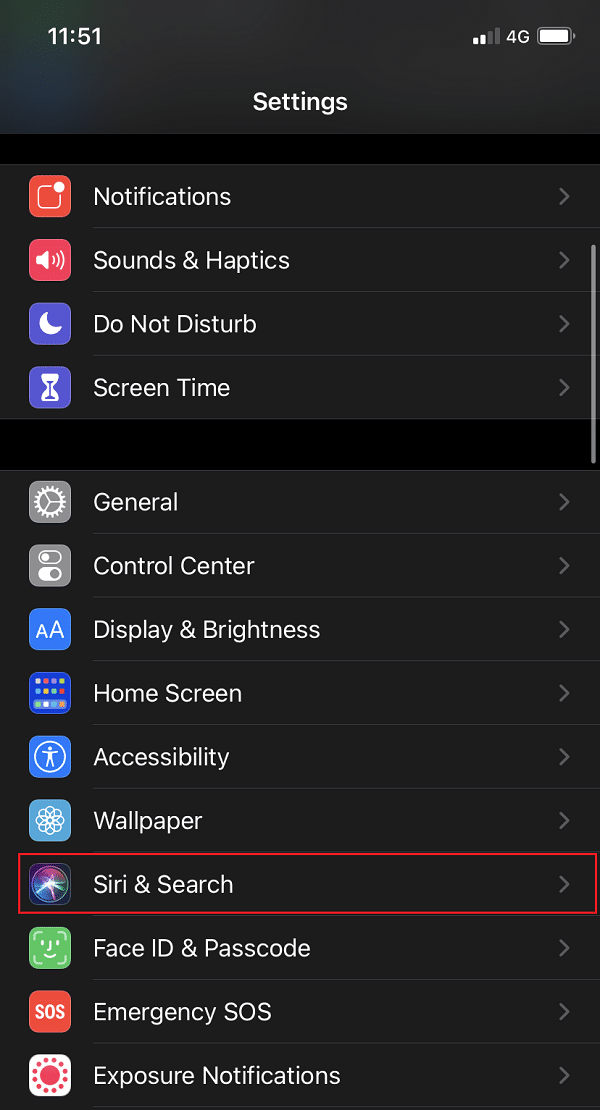
3. Um die CarPlay-Funktion zu verwenden, sollten die folgenden Optionen aktiviert sein:
- Die Option Auf „Hey Siri“ hören muss eingeschaltet sein.
- Die Option Home/Side-Taste für Siri drücken muss aktiviert sein.
- Die Option Siri zulassen, wenn gesperrt sollte eingeschaltet sein.
Siehe gegebenes Bild für Klarheit.
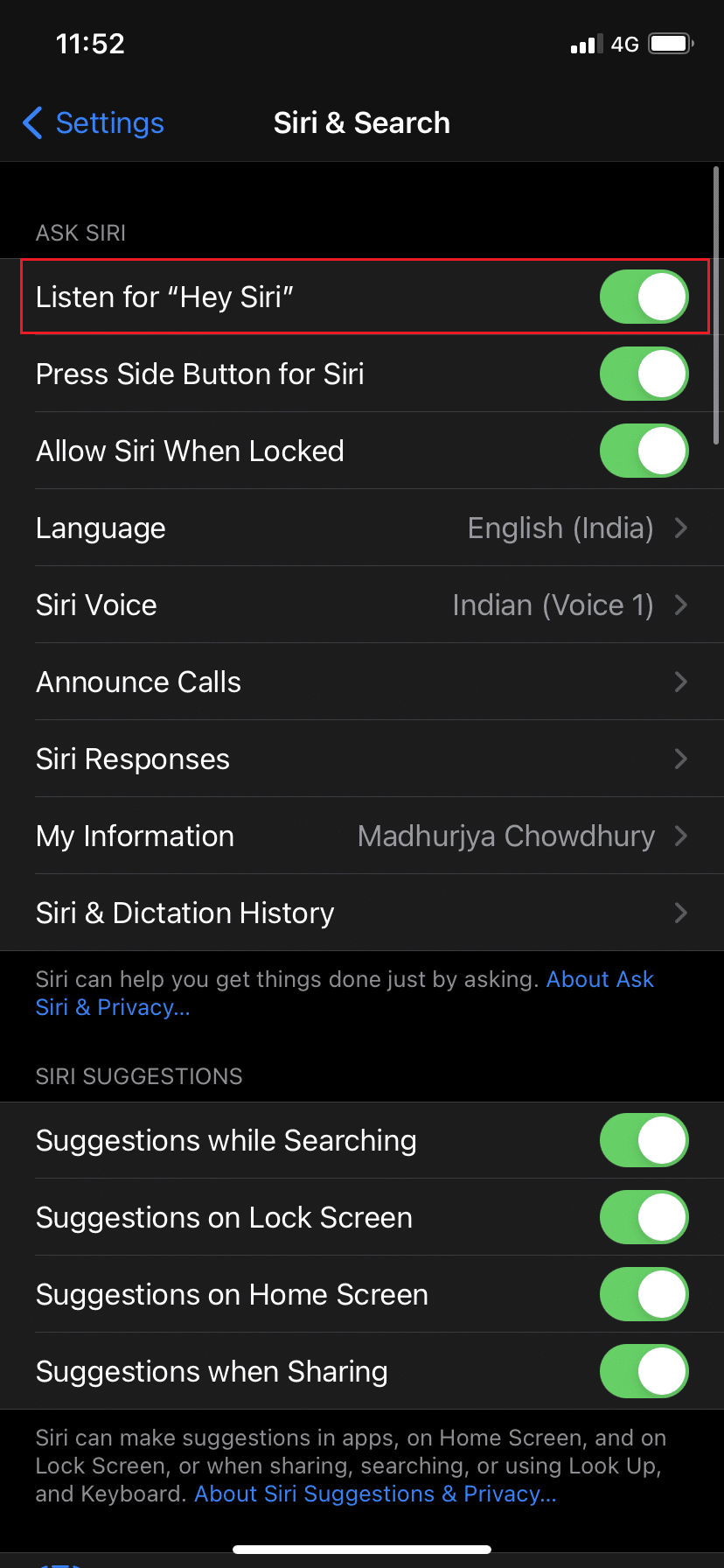
Lesen Sie auch: So reparieren Sie das eingefrorene oder gesperrte iPhone
Test 5: Ist CarPlay erlaubt, wenn das Telefon gesperrt ist?
Nachdem Sie die obigen Einstellungen sichergestellt haben, überprüfen Sie, ob die CarPlay-Funktion funktionieren darf, während Ihr iPhone gesperrt ist. Andernfalls würde es sich ausschalten und dazu führen, dass Apple CarPlay nicht mit iOS 13 funktioniert oder Apple CarPlay nicht mit iOS 14 funktioniert. So aktivieren Sie CarPlay, wenn Ihr iPhone gesperrt ist:
1. Gehen Sie auf Ihrem iPhone zum Einstellungsmenü .
2. Tippen Sie auf Allgemein.
3. Tippen Sie nun auf CarPlay.
4. Tippen Sie dann auf Ihr Auto.
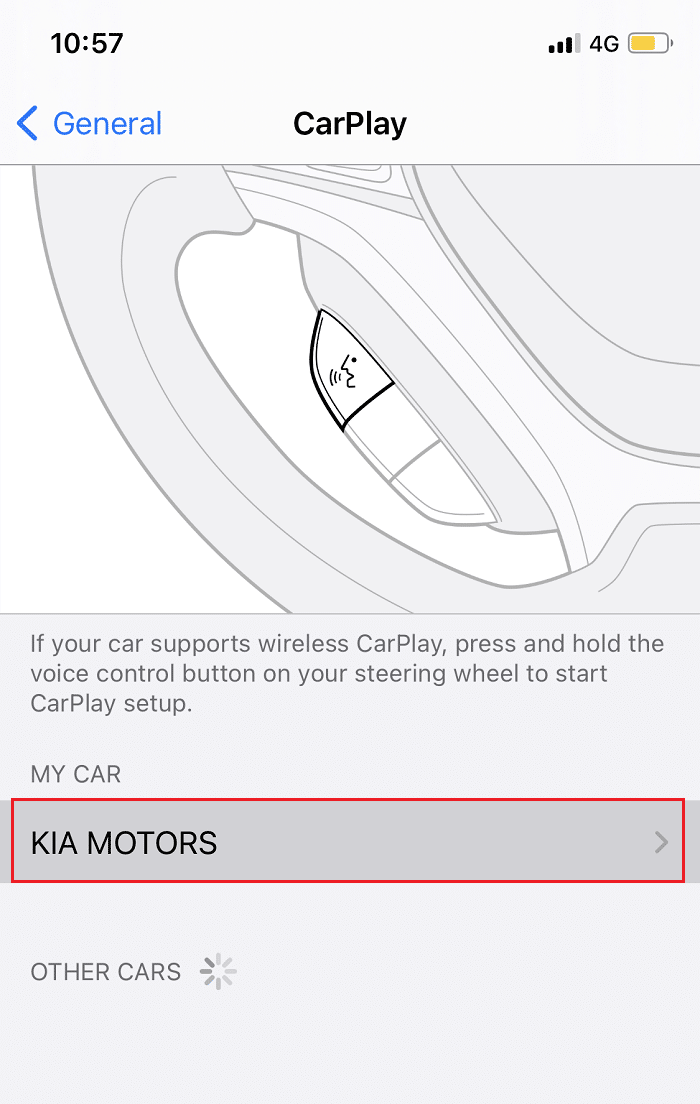
5. Aktivieren Sie die Option CarPlay während gesperrt zulassen .
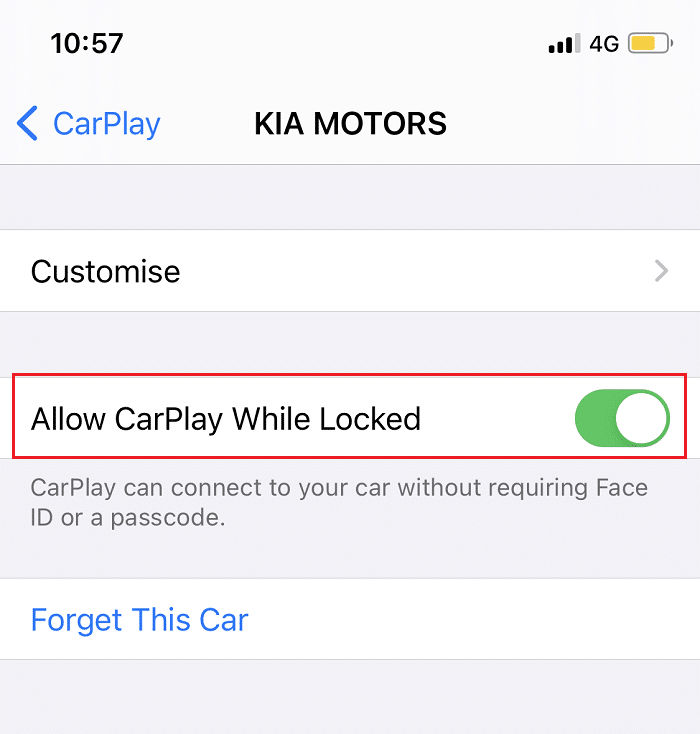
Test 6: Ist CarPlay eingeschränkt?
Die CarPlay-Funktion funktioniert nicht, wenn sie nicht funktionieren darf. Um zu beheben, dass Apple CarPlay beim Anschließen nicht funktioniert, überprüfen Sie, ob CarPlay eingeschränkt ist, indem Sie die folgenden Schritte ausführen:
1. Gehen Sie vom Startbildschirm aus zum Menü Einstellungen .
2. Tippen Sie auf Bildschirmzeit.
3. Tippen Sie hier auf Inhalts- und Datenschutzbeschränkungen
4. Tippen Sie anschließend auf Erlaubte Apps
5. Stellen Sie in der angegebenen Liste sicher, dass die CarPlay- Option aktiviert ist.
Test 7: Ist das iPhone mit dem Car Infotainment System verbunden?
Hinweis: Das Menü oder die Optionen können je nach Modell des iPhones und des Car-Infotainment-Systems unterschiedlich sein.
Wenn Sie ein kabelgebundenes CarPlay verwenden möchten ,
1. Suchen Sie in Ihrem Fahrzeug nach einem CarPlay-USB-Anschluss. Er ist an einem CarPlay- oder Smartphone-Symbol zu erkennen . Dieses Symbol befindet sich normalerweise in der Nähe des Temperaturreglers oder im mittleren Fach.
2. Wenn Sie es nicht finden können, tippen Sie einfach auf das CarPlay-Logo auf dem Touchscreen.
Wenn Ihre CarPlay-Verbindung drahtlos ist ,
1. Gehen Sie zu den iPhone- Einstellungen .
2. Tippen Sie auf Allgemein.
3. Tippen Sie zuletzt auf CarPlay.
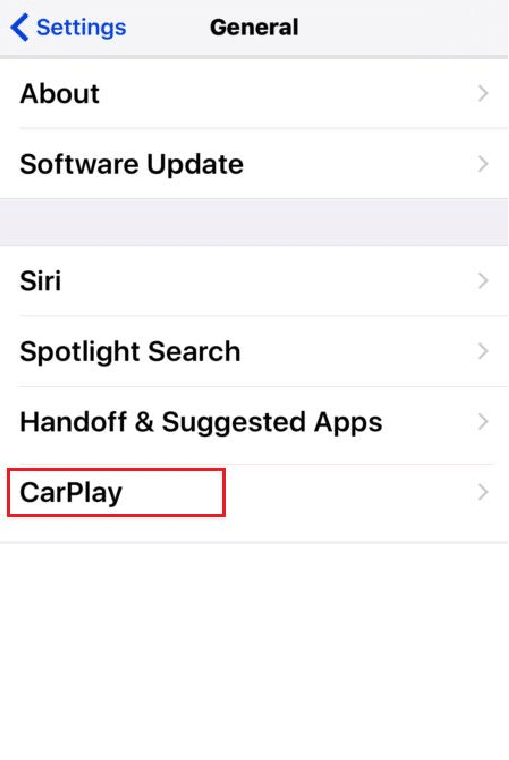
4. Versuchen Paarung im drahtlosen Modus.
Wenn Sie sichergestellt haben, dass alle erforderlichen Voraussetzungen für einen reibungslosen Ablauf der CarPlay-Funktion erfüllt sind und die gewünschten Funktionen auf Ihrem iPhone aktiviert sind, versuchen Sie es mit CarPlay. Wenn das Problem, dass Apple CarPlay nicht funktioniert, immer noch auftritt, implementieren Sie die unten aufgeführten Lösungen, um das Problem zu beheben.
Methode 1: Starten Sie Ihr iPhone und Ihr Auto-Infotainment-System neu
Wenn Sie CarPlay zuvor auf Ihrem iPhone verwenden konnten und es plötzlich nicht mehr funktioniert, ist es möglich, dass entweder Ihr iPhone oder Ihre Auto-Infotainment-Software nicht richtig funktioniert. Sie können dies beheben, indem Sie Ihr iPhone sanft neu starten und das Auto-Infotainmentsystem neu starten.
Befolgen Sie die angegebenen Schritte, um Ihr iPhone neu zu starten:
1. Halten Sie die Taste Seite/Ein/Aus + Lauter/ Leiser gleichzeitig gedrückt.
2. Lassen Sie die Tasten los, wenn Sie den Befehl Slide to Power Off sehen .
3. Ziehen Sie den Schieberegler nach rechts , um den Vorgang zu starten. Warten Sie 30 Sekunden.

4. Halten Sie nun die Ein-/Aus-/Seitentaste gedrückt, bis das Apple-Logo angezeigt wird. Das iPhone wird nun neu gestartet.
Um das in Ihrem Fahrzeug installierte Infotainment-System neu zu starten, befolgen Sie die Anweisungen in der Bedienungsanleitung .
Versuchen Sie nach dem Neustart dieser beiden Geräte, CarPlay auf Ihrem iPhone zu verwenden, um zu überprüfen, ob Apple CarPlay nicht funktioniert, wenn das Problem mit dem Anschluss behoben wurde.
Lesen Sie auch: So beheben Sie das iPhone 7 oder 8 lässt sich nicht ausschalten
Methode 2: Siri . neu starten
Um das Problem von Fehlern in der Siri-Anwendung auszuschließen, sollte Siri aus- und wieder eingeschaltet werden. Folgen Sie einfach den angegebenen Schritten:
1. Tippen Sie auf dem Startbildschirm auf das Symbol Einstellungen .
2. Tippen Sie nun wie abgebildet auf Siri & Suche .
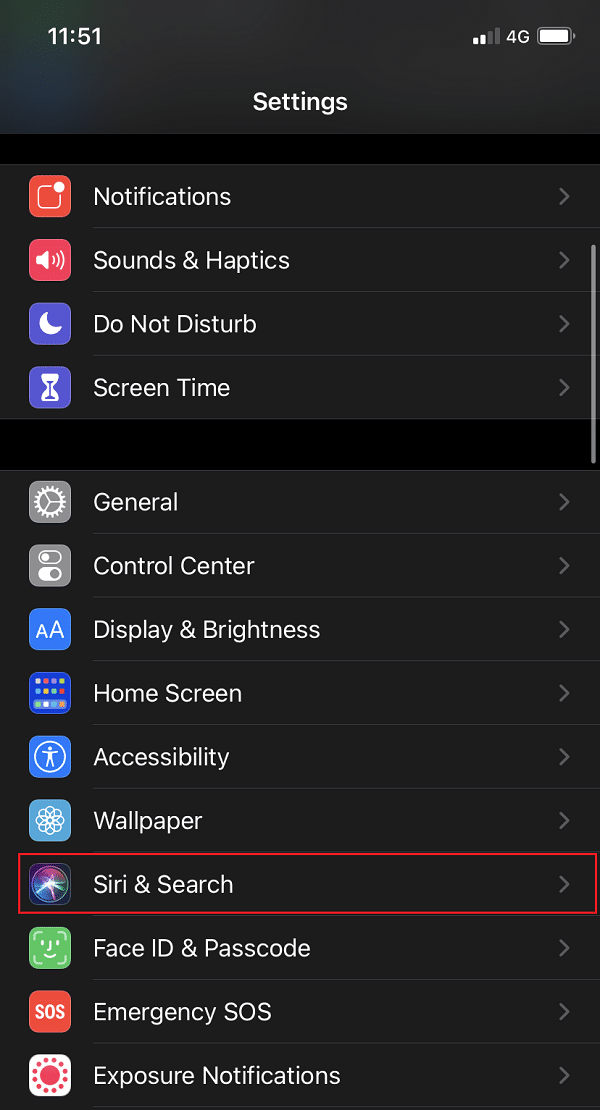
3. Deaktivieren Sie die Option Hey Siri zulassen .
4. Schalten Sie nach einiger Zeit die Option Hey Siri zulassen ein .
5. Ihr iPhone fordert Sie dann auf, es einzurichten, indem Sie wiederholt „ Hey Siri “ sagen, damit Ihre Stimme erkannt und gespeichert wird. Gehen Sie wie angewiesen vor.
Methode 3: Schalten Sie Bluetooth aus und dann ein
Eine effektive Bluetooth-Kommunikation ist eine der wichtigsten Voraussetzungen für die Nutzung von CarPlay auf Ihrem iPhone. Dazu müssen Sie Ihr iPhone Bluetooth mit dem Bluetooth Ihres Auto-Infotainment-Systems verbinden. Starten Sie Bluetooth sowohl auf Ihrem Auto als auch auf Ihrem iPhone neu, um Verbindungsprobleme zu beheben. So setzen Sie Apple CarPlay zurück:
1. Gehen Sie auf Ihrem iPhone zum Menü Einstellungen .
2. Tippen Sie auf Bluetooth.

3. Schalten Sie die Bluetooth- Option für einige Sekunden aus.
4. Dann drehen ON die Bluetooth - Verbindung zu aktualisieren.
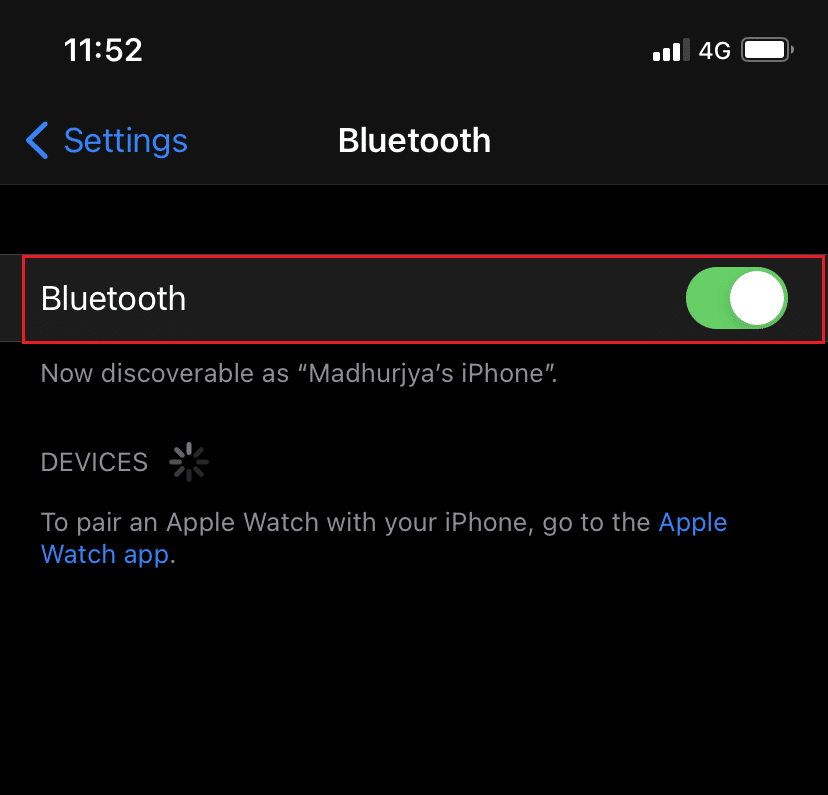
Methode 4: Aktivieren und deaktivieren Sie den Flugzeugmodus
Ebenso können Sie den Flugmodus aktivieren und dann deaktivieren, um die drahtlosen Funktionen Ihres iPhones zu aktualisieren. Führen Sie die folgenden Schritte aus, um zu beheben, dass Apple CarPlay beim Anschließen nicht funktioniert:
1. Gehen Sie zum Menü Einstellungen
2. Tippen Sie auf Flugzeugmodus.
3. Schalten Sie hier den Flugmodus EIN , um ihn einzuschalten. Dadurch werden die drahtlosen iPhone-Netzwerke zusammen mit Bluetooth ausgeschaltet.

4. Starten Sie das iPhone im Flugzeugmodus neu, um Cache-Speicherplatz freizugeben.
5. Deaktivieren Sie schließlich den Flugzeugmodus, indem Sie ihn auf OFF umschalten.
Versuchen Sie erneut, Ihr iPhone und Ihr Auto zu koppeln. Überprüfen Sie, ob das Problem mit Apple CarPlay nicht funktioniert.
Lesen Sie auch: Beheben Sie, dass Windows 10 das iPhone nicht erkennt
Methode 5: Starten Sie fehlerhafte Apps neu
Wenn Sie CarPlay-Probleme mit nur wenigen bestimmten Apps auf Ihrem iPhone haben, bedeutet dies, dass es kein Problem mit der Verbindung gibt, sondern mit den genannten Apps. Das Schließen und Neustarten dieser betroffenen Apps kann helfen, das Problem mit Apple CarPlay zu beheben, das nicht funktioniert.
Methode 6: Entkoppeln Sie Ihr iPhone und koppeln Sie es erneut
Wenn die oben genannten Lösungen das genannte Problem nicht beheben konnten, werden wir bei dieser Methode die beiden Geräte entkoppeln und anschließend koppeln. Viele Benutzer haben davon profitiert, da oft die Bluetooth-Verbindung zwischen Ihrem iPhone und dem Car-Entertainment-System beschädigt wird. So setzen Sie Apple CarPlay zurück und aktualisieren die Bluetooth-Verbindung:
1. Starten Sie die Einstellungen- App.
2. Tippen Sie auf Bluetooth, um sicherzustellen, dass es eingeschaltet ist.
3. Hier können Sie die Liste der Bluetooth-Geräte anzeigen. Suchen und tippen Sie auf Ihr My Car, dh Ihr Car Bluetooth.
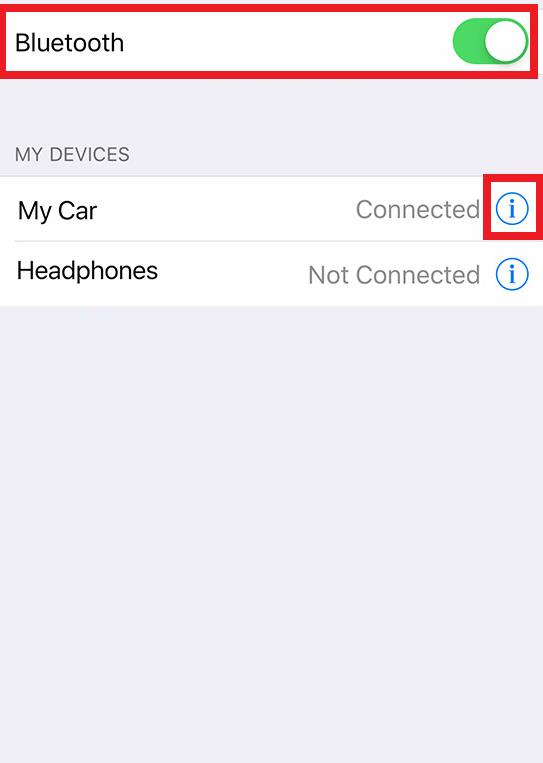
4. Tippen Sie auf das Symbol ( Informationen) i , wie oben hervorgehoben.
5. Tippen Sie dann auf Dieses Gerät vergessen , um die beiden zu trennen.
6. Befolgen Sie die Anweisungen auf dem Bildschirm , um das Entkoppeln zu bestätigen .
7. Entkoppeln Sie das iPhone auch mit anderem Bluetooth-Zubehör, damit es bei der Verwendung von CarPlay nicht stört.
8. Nach der Aufhebung des Pairing und alle gespeicherten Bluetooth - Zubehör von Ihrem iPhone deaktivieren, neu starten , es und das Pflegesystem gemäß erklärt Methode 1.

9. Befolgen Sie die Schritte in Methode 3, um diese Geräte erneut zu koppeln.
Das Apple CarPlay-Problem sollte jetzt behoben sein. Wenn nicht, versuchen Sie den nächsten Fix, um die Netzwerkeinstellungen zurückzusetzen.
Methode 7: Netzwerkeinstellungen zurücksetzen
Netzwerkbezogene Fehler, die die Verbindung zwischen Ihrem iPhone und CarPlay behindern, können durch Zurücksetzen der Netzwerkeinstellungen behoben werden. Dadurch werden die vorhandenen Netzwerkeinstellungen und Netzwerkfehler gelöscht, die zum Absturz von CarPlay geführt haben. So setzen Sie Apple CarPlay zurück, indem Sie die Netzwerkeinstellungen wie folgt zurücksetzen:
1. Gehen Sie zu den iPhone- Einstellungen
2. Tippen Sie auf Allgemein .
3. Tippen Sie dann auf Zurücksetzen , wie unten abgebildet.

4. Wählen Sie hier Netzwerkeinstellungen zurücksetzen , wie gezeigt .

5. Geben Sie Ihren Passcode ein, wenn Sie dazu aufgefordert werden.
6. Tippen Sie zur Bestätigung erneut auf die Option Zurücksetzen . Sobald das Zurücksetzen abgeschlossen ist, wird Ihr iPhone neu gestartet und die Standard-Netzwerkoptionen und -Eigenschaften aktiviert.
7. Aktivieren Sie Wi-Fi- und Bluetooth- Verbindungen.
Koppeln Sie dann Ihr iPhone Bluetooth mit Ihrem Auto-Bluetooth und bestätigen Sie, dass Apple CarPlay nicht funktioniert.
Lesen Sie auch: So setzen Sie Sicherheitsfragen zur Apple-ID zurück
Methode 8: Deaktivieren Sie den eingeschränkten USB-Modus
USB Restricted Mode debütierte zusammen mit anderen zusätzlichen Funktionen, die mit iOS 11.4.1 eingeführt wurden und wurde in iOS 12- Modellen beibehalten .
- Dabei handelt es sich um einen neuen Schutzmechanismus, der USB-Datenverbindungen nach einer bestimmten Zeit automatisch deaktiviert .
- Dadurch wird verhindert, dass vorhandene und potenzielle hardwarebasierte Malware auf iOS-Passwörter zugreift.
- Dies ist eine verbesserte Schutzebene, die von Apple entwickelt wurde, um iOS-Benutzerdaten vor Passwort-Hackern zu schützen, die USB-Geräte verwenden, um iPhone-Passwörter über Lightning-Ports zu hacken.
Folglich wird die Kompatibilität von iOS-Geräten mit Lightning-basierten Geräten wie Lautsprecherdocks, USB-Ladegeräten, Videoadaptern und CarPlay eingeschränkt. Um zu vermeiden, dass Probleme wie Apple CarPlay nicht funktionieren, insbesondere bei Verwendung einer Kabelverbindung, ist es am besten, die Funktion für den eingeschränkten USB-Modus zu deaktivieren.
1. Öffnen Sie die iPhone- Einstellungen.
2. Scrollen Sie im Menü nach unten und tippen Sie auf Touch ID & Passcode oder Face ID & Passcode
3. Geben Sie Ihren Passcode ein, wenn Sie dazu aufgefordert werden. Siehe das angegebene Bild.

4. Navigieren Sie als Nächstes zum Abschnitt „ Zugriff zulassen, wenn gesperrt “.
5. Wählen Sie hier USB-Zubehör aus . Diese Option ist standardmäßig auf OFF gesetzt, was bedeutet, dass der USB Restricted Mode standardmäßig aktiviert ist.
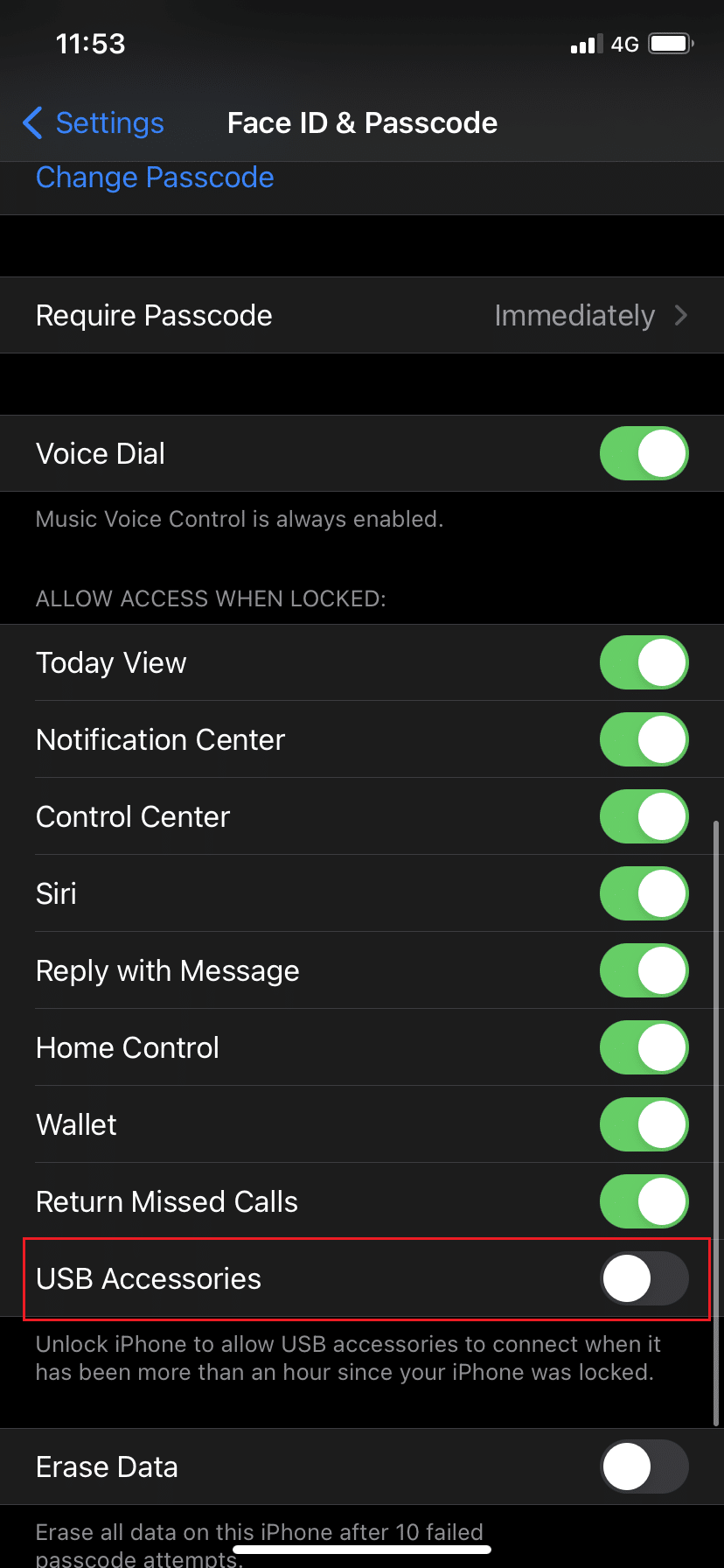
6. Schalten Sie den Schalter für USB-Zubehör um, um ihn einzuschalten und den eingeschränkten USB-Modus zu deaktivieren .
Dies würde es Lightning-basierten Zubehör ermöglichen, für immer zu funktionieren, selbst wenn das iPhone gesperrt ist.
Hinweis: Dadurch wird Ihr iOS-Gerät Sicherheitsangriffen ausgesetzt. Daher wird empfohlen, den eingeschränkten USB-Modus während der Verwendung von CarPlay zu deaktivieren, ihn jedoch wieder zu aktivieren, wenn CarPlay nicht mehr verwendet wird.
Methode 9: Wenden Sie sich an Apple Care
Wenn keine der oben genannten Methoden das Problem beheben kann, dass Apple CarPlay beim Anschließen nicht funktioniert, müssen Sie sich an den Apple Support wenden oder Apple Care besuchen , um Ihr Gerät überprüfen zu lassen.
Häufig gestellte Fragen (FAQ)
Q1. Warum friert mein Apple CarPlay ein?
Dies sind einige häufige Ursachen für das Einfrieren von Apple CarPlay:
- Der Speicherplatz des iPhones ist voll
- Probleme mit der Bluetooth-Verbindung
- Veraltete iOS- oder CarPlay-Software
- Defektes Anschlusskabel
- Der eingeschränkte USB-Modus ist aktiviert
Q2. Warum bricht mein Apple CarPlay ständig ab?
Dies scheint ein Problem mit der Bluetooth-Konnektivität oder einem fehlerhaften Kabel zu sein.
- Sie können die Bluetooth-Einstellungen aktualisieren, indem Sie es aus- und wieder einschalten. Dies könnte helfen, dieses Problem zu beheben.
- Ersetzen Sie alternativ das USB-Verbindungskabel, um zu beheben, dass Apple CarPlay beim Anschließen nicht funktioniert.
Q3. Warum funktioniert mein Apple CarPlay nicht?
Wenn Ihr Apple CarPlay nicht mehr funktioniert, kann dies verschiedene Ursachen haben, wie zum Beispiel:
- iPhone nicht aktualisiert
- Inkompatibles oder defektes Anschlusskabel
- Fehler bei der Bluetooth-Verbindung
- Niedriger iPhone-Akku
Empfohlen:
Wir hoffen, Sie konnten das Problem mit dem nicht funktionierenden Apple CarPlay mit unserer hilfreichen und umfassenden Anleitung beheben . Lassen Sie uns wissen, welche Methode für Sie funktioniert hat. Wenn Sie Fragen oder Anregungen haben, schreiben Sie diese in den Kommentarbereich.